THỦ THUẬT
Cách bỏ lưu trữ tin nhắn Facebook Messenger
Cách bỏ lưu trữ tin nhắn Facebook Messenger
Tính năng lưu trữ tin nhắn trên Messenger cho phép bạn khôi phục tin nhắn Messenger đã xóa nhưng cũng ngừng nhận thông báo và hiển thị tin nhắn của người gửi trên giao diện chính của ứng dụng. Khi muốn trả lời tin nhắn đó thì bạn phải tìm kiếm người gửi nên rất mất thời gian. Hôm nay chúng tôi hướng dẫn bạn Cách bỏ lưu trữ tin nhắn Facebook Messenger rất nhanh chóng ngay trên điện thoại và máy tính.
Hướng dẫn bỏ lưu trữ tin nhắn Messenger trên điện thoại nhanh chóng
– Hướng dẫn được thực hiện bằng điện thoại iPhone 7 Plus với các dòng iPhone chạy phiên bản iOS khác hoặc trên điện thoại Android, bạn cũng có thể thực hiện giống vậy nhưng giao diện sẽ khác đôi chút.
B1: Bạn vô ô Tìm kiếm của Messenger, nhập tên tài khoản đã thực hiện lưu trữ > Chọn vào tên tài khoản > Bạn thực hiện nhắn tin cho tài khoản đó > Ấn vô biểu tượng gửi như thường.
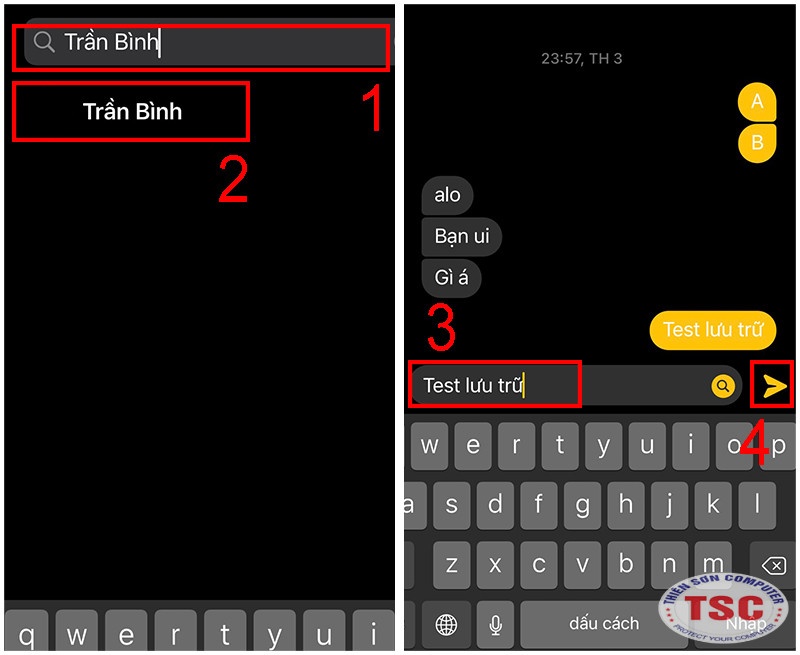
B2: Sau đó vô lại giao diện chính của Messenger, đoạn tin nhắn sẽ hiển thị lại và hủy tính năng lưu trữ
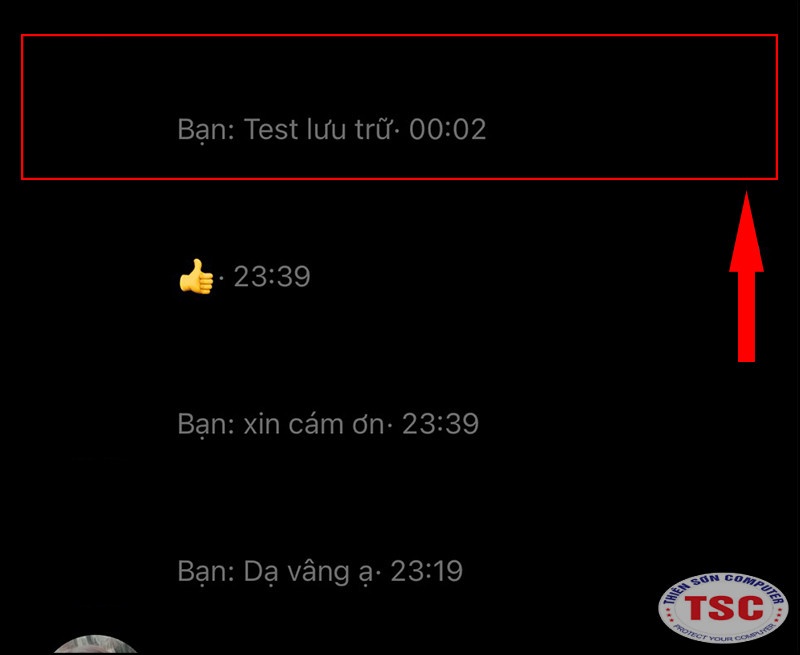
Hướng dẫn bỏ lưu trữ tin nhắn Messenger trên máy tính nhanh chóng
B1: Bạn truy cập vô Messenger trên máy tính > Nhập mục tìm kiếm tên tài khoản muốn bỏ lưu trữ tin nhắn > Ấn vô tài khoản đó.
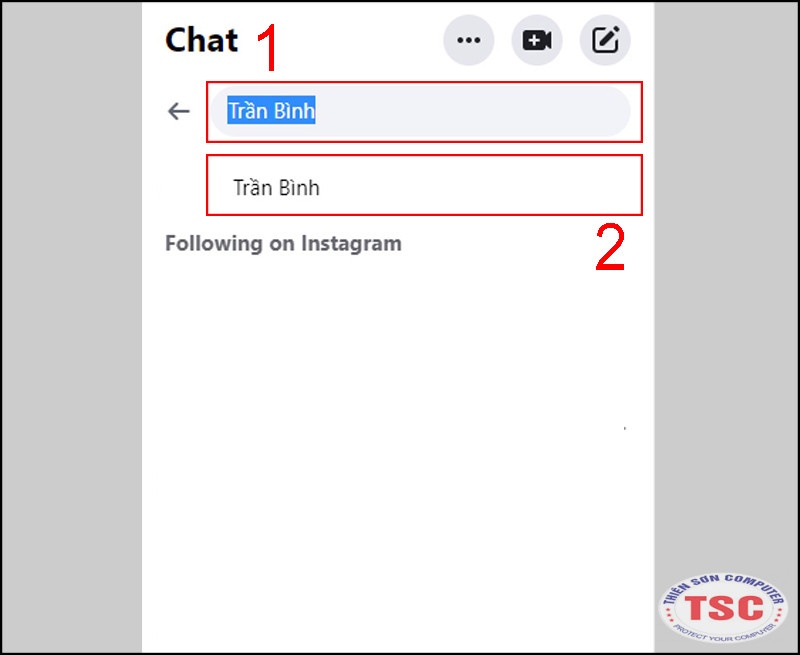
B2: Bạn nhập tin nhắn ở giao diện khung nhắn tin > Gửi cho người đó như bình thường.
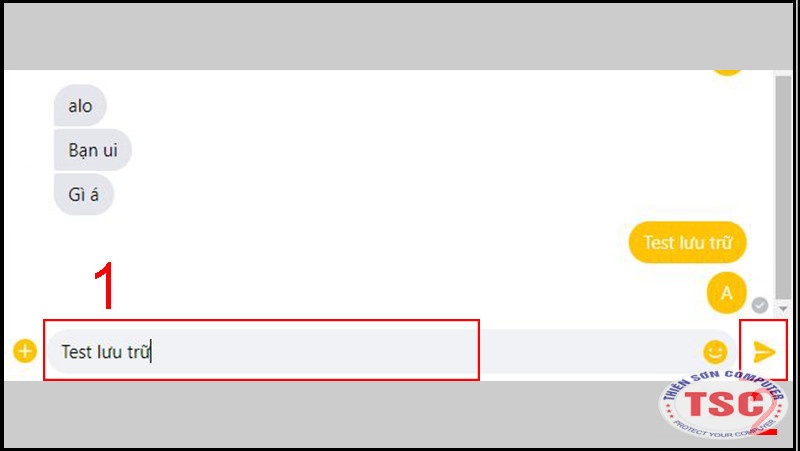
B3: Sau khi thực hiện 2 bước trên, về lại giao diện nhắn tin bạn sẽ nhìn thấy ngay tin nhắn đã bỏ lưu trữ.
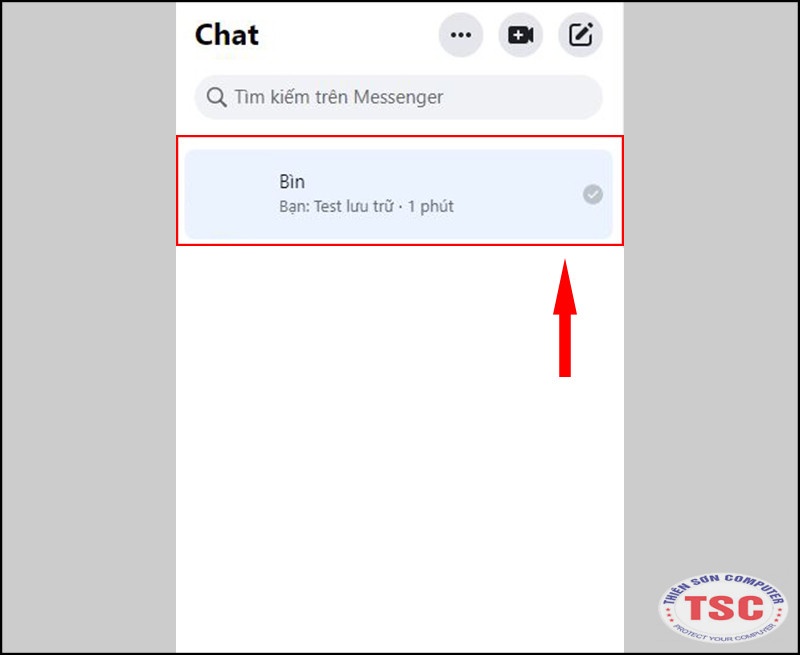
ĐỌC THÊM: Cách ghi âm cuộc gọi Facebook Messenger trên máy tính dễ dàng
Đổi ngôn ngữ cho Messenger trên Macbook nhanh chóng
Cách tải và cài đặt Messenger trên máy tính

